
Saat anda melakukan aktivasi Microsoft Office 2016, 2019, atau 2021 menggunakan CMD atau file batch, maka terkadang ada saja masalah. Salah satunya adalah proses aktivasi sudah berhasil yang ditandai dengan munculnya keterangan Product activation successful, namun ternyata belum benar-benar teraktivasi.
Hal ini memang sangat jarang terjadi, namun bukan berarti tidak mungkin masalah ini terjadi pada Microsoft Office yang ada di Laptop anda. Biasanya ini terjadi pada Microsoft Office bawaan Laptop saat dibeli.
Jika anda mengalami hal ini, maka solusi yang harus dilakukan adalah dengan mengganti Microsoft Office yang ada di Laptop anda. Jadi, anda harus uninstall Office yang lama dan install Office yang baru agar bisa diaktivasi. Anda bisa mengganti Office dengan versi yang sama dengan sebelumnya, ataupun gunakan versi yang lebih baru. Apakah data aman?, tentu saja file-file dokumen anda akan tetap aman dan tidak hilang meski anda ganti Office di Laptop.
Cara Mengganti Microsoft Office di Laptop Agar Bisa Diaktivasi
Untuk mengganti Microsoft Office di Laptop diperlukan langkah-langkah yang lumayan panjang. Jadi pastikan anda mengikuti semua tahapan dengan teliti dan benar agar prosesnya bisa berhasil.
Jadi, tahapan langkah yang akan dilakukan adalah uninstall Office yang lama, download Office yang baru, dan install Office yang baru. Untuk lebih jelasnya, silahkan anda ikuti saja langkah-langkah berikut:
- Klik kanan pada tombol Start yang ada pada Taskbar Windows 10 / 11.
- Pada opsi yang muncul , klik Apps and Features atau Installed apps.
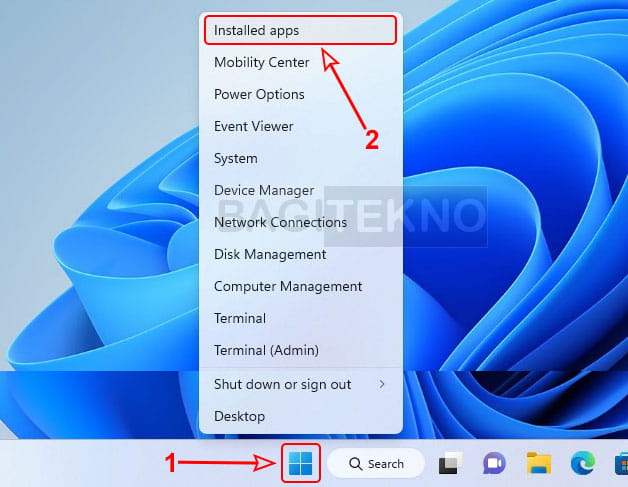
- Setelah terbuka daftar aplikasi Laptop anda, scroll ke bawah dan cari Microsoft Office.
- Jika sudah ketemu, klik icon titik tiga pada Microsoft Office lalu klik Uninstall.
- Setelah itu, klik Uninstall sekali lagi untuk mengkonfirmasi penghapusan.
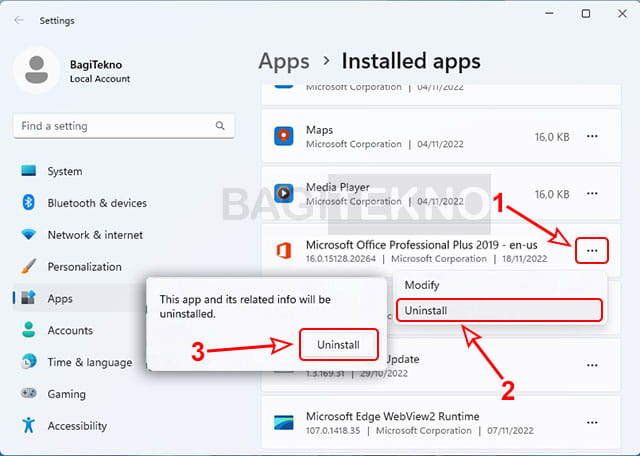
- Pada jendela User Account Control yang muncul, klik Yes untuk lanjut.
- Kemudian, pada jendela Ready to uninstall, klik tombol Uninstall.
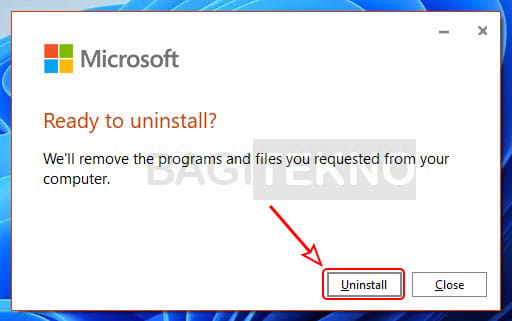
- Setelah itu proses uninstall Microsoft Office akan berlangsung, tunggu hingga selesai.
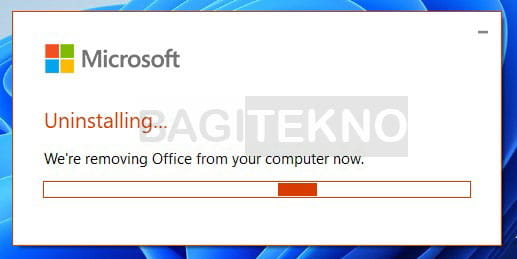
- Jika sudah selesai, akan muncul keterangan Done uninstalling, klik Close.
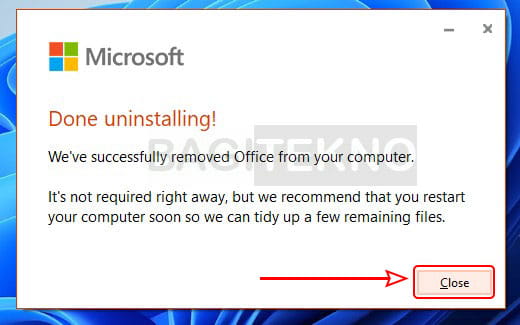
- Periksa kembali dan ulangi langkah 4-9 jika masih ada Microsoft Office yang lain di daftar aplikasi.
- Setelah uninstall selesai dan tidak ada lagi Office di Laptop anda, silahkan Restart Laptop.
- Setelah Restart, download Office yang ingin digunakan, bisa sama dengan Office sebelumnya ataupun versi di atasnya. Download Office 2016 Pro Plus Download Office 2019 Pro Plus Download Office 2021 Pro Plus
- Jika sudah selesai terdownload, buka File Explorer dan cari dimana file Office tersimpan.
- Setelah ketemu, klik kanan file tersebut lalu klik Mount untuk membukanya.
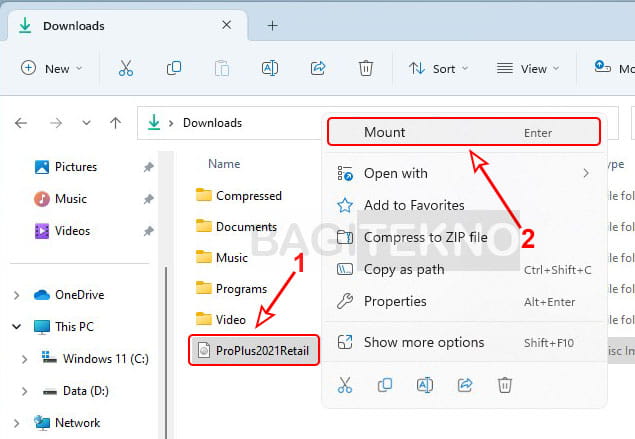
- Jika muncul jendela Security Warning, klik Open untuk tetap membuka file tersebut.
- Setelah itu installer Office akan terbuka pada partisi baru di File Explorer, buka drive tersebut.
- Kemudian jalankan installer dengan cara klik kanan file Setup lalu klik Run as administrator.
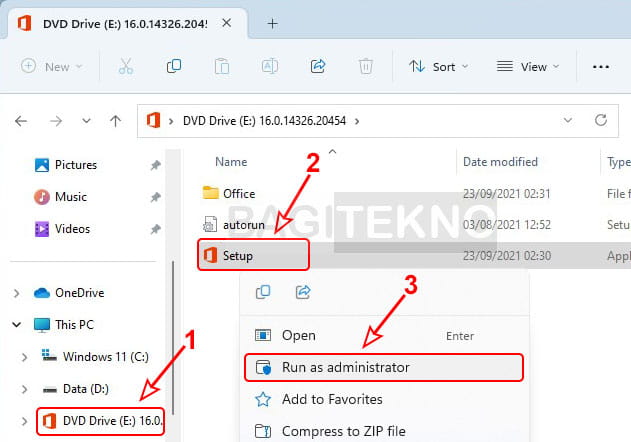
- Pada jendela User Account Control, klik Yes untuk melanjutkan.
- Setelah itu proses install Microsoft Office akan berlangsung, tunggu hingga selesai.
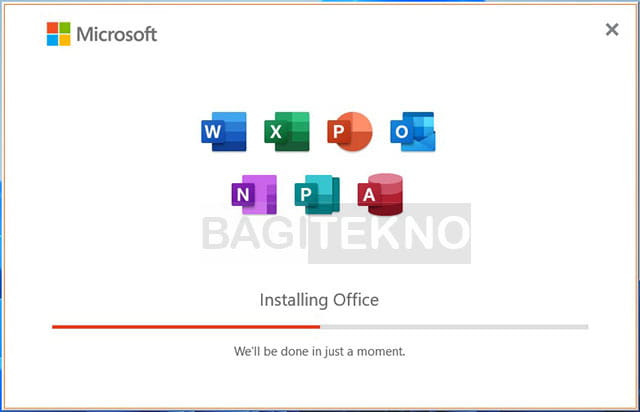
- Jika proses install sudah selesai, akan muncul keterangan Office is installed now, klik Close.
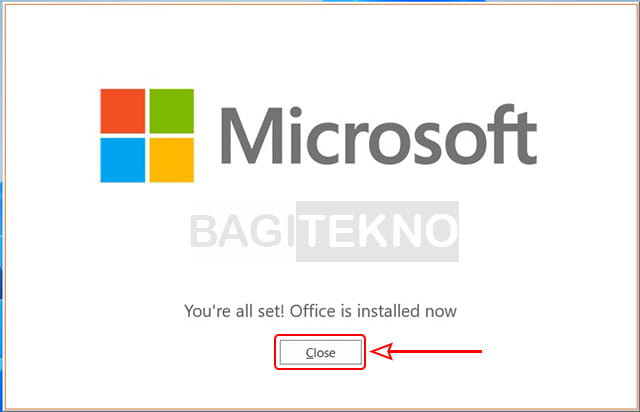
- Kemudian, klik kanan pada drive Office yang tadi terbuka, lalu klik Eject.
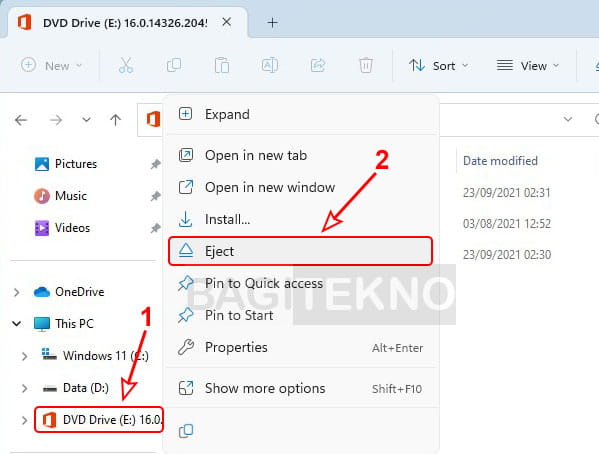
- Setelah itu, silahkan buka kembali aplikasi Word, Excel, atau PPT di Laptop anda.
- Terakhir, jika aplikasi Office anda masih belum aktif, lakukan kembali aktivasi Office dengan cara yang dilakukan sebelumnya.
Setelah anda melakukan langkah-langkah di atas, maka seharusnya sekarang aplikasi Word, Excel, atau PPT anda sudah bisa teraktivasi dan dapat digunakan dengan normal lagi.
Penutup
Demikian penjelasan tentang bagaimana cara mengganti Microsoft Office yang tidak bisa teraktivasi agar proses aktivasi bisa berhasil. Anda bisa mengganti Office di Laptop anda menjadi Office 2016, 2019 ataupun 2021 edisi Pro Plus tanpa kehilangan data, jadi semuanya aman.
